网管教程 从入门到精通软件篇
★一。★详细的xp修复控制台命令和用法!!!
放入xp(2000)的光盘,安装时候选R,修复!
Windows XP(包括 Windows 2000)的控制台命令是在系统出现一些意外情况下的一种非常有效的诊断和测试以及恢复系统功能的工具。小编的确一直都想把这方面的命令做个总结,这次辛苦老范给我们整理了这份实用的秘笈。
Bootcfg
bootcfg 命令启动配置和故障恢复(对于大多数计算机,即 boot.ini 文件)。
含有下列参数的 bootcfg 命令仅在使用故障恢复控制台时才可用。可在命令提示符下使用带有不同参数的 bootcfg 命令。
用法:
bootcfg /default 设置默认引导项。
bootcfg /add 向引导列表中添加 Windows 安装。
bootcfg /rebuild 重复全部 Windows 安装过程并允许用户选择要添加的内容。
注意:使用 bootcfg /rebuild 之前,应先通过 bootcfg /copy 命令备份 boot.ini 文件。
bootcfg /scan 扫描用于 Windows 安装的所有磁盘并显示结果。
注意:这些结果被静态存储,并用于本次会话。如果在本次会话期间磁盘配置发生变化,为获得更新的扫描,必须先重新启动计算机,然后再次扫描磁盘。
bootcfg /list 列出引导列表中已有的条目。
bootcfg /disableredirect 在启动引导程序中禁用重定向。
bootcfg /redirect [ PortBaudRrate] |[ useBiosSettings]
在启动引导程序中通过指定配置启用重定向。
范例:
bootcfg /redirect com1 115200
bootcfg /redirect useBiosSettings
hkdsk
创建并显示磁盘的状态报告。Chkdsk 命令还可列出并纠正磁盘上的错误。
含有下列参数的 chkdsk 命令仅在使用故障恢复控制台时才可用。可在命令提示符下使用带有不同参数的 chkdsk 命令。
vol [drive:] [ chkdsk [drive:] [/p] [/r]
参数 无
如果不带任何参数,chkdsk 将显示当前驱动器中的磁盘状态。
drive: 指定要 chkdsk 检查的驱动器。
/p 即使驱动器不在 chkdsk 的检查范围内,也执行彻底检查。该参数不对驱动器做任何更改。
/r 找到坏扇区并恢复可读取的信息。隐含着 /p 参数。
注意
Chkdsk 命令需要 Autochk.exe 文件。如果不能在启动目录(默认为 %systemroot%System32)中找到该文件,将试着在 Windows 安装 CD 中找到它。如果有多引导系统的计算机,必须保证是在包含 Windows 的驱动器上使用该命令。
Diskpart
创建和删除硬盘驱动器上的分区。diskpart 命令仅在使用故障恢复控制台时才可用。
diskpart [ /add |/delete] [device_name |drive_name |partition_name] [size]
参数 无
如果不带任何参数,diskpart 命令将启动 diskpart 的 Windows 字符模式版本。
/add
创建新的分区。
/delete
删除现有分区。
device_name
要创建或删除分区的设备。设备名称可从 map 命令的输出获得。例如,设备名称:
DeviceHardDisk0
drive_name
以驱动器号表示的待删除分区。仅与 /delete 同时使用。以下是驱动器名称的范例:
D:
partition_name
以分区名称表示的待删除分区。可代替 drive_name 使用。仅与 /delete 同时使用。以下是分区名称的范例:
DeviceHardDisk0Partition1
大小
要创建的分区大小,以兆字节 (MB)表示。仅与 /add 同时使用。
范例
下例将删除分区:
diskpart /delete Device HardDisk0 Partition3
diskpart /delete F:
下例将在硬盘上添加一个 20 MB 的分区:
diskpart /add Device HardDisk0 20
Fixboot
向系统分区写入新的分区引导扇区。只有在使用故障恢复控制台时,才能使用 fixboot 命令。
fixboot [drive]
参数 驱动器
将要写入引导扇区的驱动器。它将替代默认的驱动器(即用户登录的系统分区)。例如,驱动器:D:
范例
下列命令范例向驱动器 D: 的系统分区写入新的分区引导扇区:
fixboot d:
注意: 如果不带任何参数,fixboot 命令将向用户登录的系统分区写入新的分区引导扇区。
Fixmbr
修复启动磁盘的 主启动记录。fixmbr 命令仅在使用故障恢复控制台时才可用。
fixmbr [ device_name]
参数
device_name
要写入新的主引导记录的设备(驱动器)。设备名称可从 map 命令的输出获得。例如,设备名称:
DeviceHardDisk0
范例
下列命令示例向指定设备写入一个新的主引导记录:
fixmbr DeviceHardDisk0
注意
如果不指定 device_name,新的主引导记录将被写入引导设备,即装载主系统的驱动器。
如果系统检测到无效或非标准分区表标记,将提示用户是否继续执行该命令。除非您访问驱动器有问题,否则不要继续进行。向系统分区写入新的主引导记录可能破坏分区表并导致分区无法访问。
format
将指定的驱动器格式化为指定的文件系统。含有下列参数的 format 命令仅在使用故障恢复控制台时才可用。可在命令提示符下使用带有不同参数的 format 命令。
format [ drive:] [ /fs:file-system]
参数
drive:
指定要格式化的驱动器。不能从故障恢复控制台格式化软盘。
/q
对驱动器进行快速格式化。不扫描驱动器看是否有坏区域,因此只应对以前格式化过的驱动器使用该参数。
/fs:file-system
指定要使用的文件系统:FAT、FAT32 或 NTFS 。如果未指定文件系统,将使用现有的文件系统格式。
Map
显示驱动器号与物理设备名称的映射。该信息在运行 fixboot 和 fixmbr 命令时非常有用。
map 命令仅在使用故障恢复控制台时才可用。
Map [ arc]
参数
arc
指示 map 命令显示高级 RISC 计算 (ARC)设备名称而不是设备名称。以下是 ARC 设备名称的范例:
multi(0)disk(0)rdisk(0)partition(1)
等价的设备名称是:
DeviceHardDisk0Partition1
范例
下例将物理设备名映射为使用 ARC 设备名称的驱动器号:
map arc
注意
如果不使用 arc 参数,则 map 命令显示设备名称。
map 命令还显示文件系统的类型和每个磁盘的大小(MB)。
二。★★★常见文件扩展名和它们的说明
常见文件扩展名和它们的说明
A
ACE:Ace压缩档案格式
ACT:Microsoft office助手文件
AIF,AIFF:音频互交换文件,Silicon Graphic and Macintosh应用程序的声音格式
ANI:Windows系统中的动画光标
ARC:LH ARC的压缩档案文件
ARJ:Robert Jung ARJ压缩包文件
ASD:Microsoft Word的自动保存文件;Microsoft高级流媒体格式(microsoft advanced streaming
format,ASF)的描述文件;可用NSREX打开 Velvet Studio例子文件
ASF:Microsoft高级流媒体格式文件
ASM:汇编语言源文件,Pro/E装配文件
ASP:动态网页文件;ProComm Plus安装与连接脚本文件;Astound介绍文件
AST:Astound多媒体文件;ClarisWorks“助手”文件
Axx:ARJ压缩文件的分包序号文件,用于将一个大文件压至几个小的压缩包中(xx取01-99的数字)
A3L:Authorware 3.x库文件
A4L:Authorware 4.x库文件
A5L:Authorware 5.x库文件
A3M,A4M:Authorware Macintosh未打包文件
A3W,A4W,A5W:未打包的Authorware Windows文件
B
BAK:备份文件
BAS:BASIC源文件
BAT:批处理文件
BIN:二进制文件
BINHex:苹果的一种编码格式
BMP:Windows或OS/2位图文件
BOOK:Adobe FrameMaker Book文件
BOX:Lotus Notes的邮箱文件
BPL:Borlard Delph 4打包库
BSP:Quake图形文件
BUN:CakeWalk 声音捆绑文件(一种MIDI程序)
C
C0l:台风波形文件
CAB:Microsoft压缩档案文件
CAD:Softdek的Drafix CAD文件
CAM:Casio照相机格式
CAP:压缩音乐文件格式
CAS:逗号分开的ASCⅡ文件
CCB:Visual Basic动态按钮配置文件
CCH:Corel图表文件
CCO:CyberChat数据文件
CCT:Macromedia Director Shockwave投影
CDA:CD音频轨道
CDF:Microsoft频道定义格式文件
CDI:Philip的高密盘交互格式
CDM:Visual dBASE自定义数据模块文件
CDR:CorelDRAW绘图文件;原始音频CD数据文件
CDT:CorelDRAW模板
CDX:CorelDRAW压缩绘图文件;Microsoft Visual FoxPro索引文件
CFG:配置文件
CGI:公共网关接口脚本文件
CGM:计算机图形元文件
CH:OS/2配置文件
CHK:由Windows磁盘碎片整理器或磁盘扫描保存的文件碎片
CHM:编译过的HTML文件
CHP:Ventura Publisher章节文件
CHR:字符集(字体文件)
CHT:ChartViem文件;Harvard Graphics矢量文件
CIF:Adaptec CD 创建器 CD映像文件
CIL:Clip Gallery下载包
CIM:SimCity 2000文件
CIN:OS/2改变控制文件用于跟踪INI文件中的变化
CLASS:Java类文件
CLP:Windows 剪贴板文件
CLL:Crick Software Clicker文件
CLS:Visual Basic类文件
CMD:Windows NT,OS/2的命令文件;DOS CD/M命令文件;dBASEⅡ程序文件
CPI:Microsoft MS-DOS代码页信息文件
CPL:控制面板扩展名,Corel颜色板
CPP:C++代码文件
CPR:Corel提供说明书文件
CPT:Corel 照片-绘画图像
CST:Macromedia Director Cast文件
CUR:Windows光标文件
D
DBF:dBASE文件,一种由Ashton-Tate创建的格式,可以被ACT!、Lipper、FoxPro、Arago、Wordtech、Xbase和类似数据库或与数据库有关产品识别;可用数据文件(能被Excel
97打开);Oracle 8.1.x表格空间文件
DBX:DataBearn图像;Microsoft Visual FoxPro表格文件
DCT:Microsoft Visual FoxPro数据库容器
DCU:Delphi编译单元文件
DCX:Microsoft Visual FoxPro数据库容器;基于PCX的传真图像;宏
DIR:MacromediaDirector文件
DLL:动态链接库
DOC:FrameMaker或FrameBuilder文档;Word Star文档、Word
Perfect文档、Microsoft:Word文档;DisplayWrite文档
DOT:Microsoft Word文档模板
DPL:Borland Delph 3压缩库
DRV:驱动程序
DRW:Micrografx Designer/Draw;Pro/E绘画文件
DSF:Micrografx Designer VFX文件
DSG:DOOM保存的文件
DSM:Dynamic Studio音乐模块(MOD)文件
DSP:Microsoft Developer Studio工程文件
DSQ:Corel QUERY(查询)文件
DST:刺绣机图形文件
DSW:Microsoft Developer Studio工作区文件
DTA:World Bank(世界银行)的STARS数据文件
DTD:SGML文档类型定义(DTD)文件
DTED:地面高度数字数据(图形的数据格式)文件
DTF:Symantec Q&A相关的数据库数据文件
DTM:DigiTrakker模块文件
DUN:Microsoft拔号网络导出文件
DV:数字视频文件(MIME)
DWG:AutoCAD工程图文件;AutoCAD或Generic CADD老版本的绘图格式
DXR:Macromedia Director受保护(不可编辑)电影文件
E
EDA:Ensoniq ASR磁盘映像
EDD:元素定义文档(FrameMaker+SGML文档)
EDE:Ensoniq EPS磁盘映像
EDK:Ensoniq KT磁盘映像
EDQ:Ensoniq SQ1/SQ2/Ks32磁盘映像
EDS:Ensoniq SQ80磁盘映像
EDV:Ensoniq VFX-SD磁盘映像
EFA:Ensoniq ASR文件
EFE:Ensoniq EPS文件
EFK:Ensoniq KT文件
EFQ:Ensoniq SQ1/SQ2/Ks32文件
EFS:Ensoniq SQ80文件
EFV:Ensoniq VFX-SD文件
EMD:ABT扩展模块
EMF:Windows增强元文件
EML:Microsoft Outlook Express邮件消息(MIME RTC822)文件
EXE:可执行文件(程序)
F
FAV:Microsoft Outlook导航条
FAX:传真类型图像
FCD:虚拟CD-ROM
FDF:Adobe Acrobat表单文档文件
FLA:Macromedia Flash电影
FND:Microsoft Explorer保存的搜索文件(Find applet)
FON:系统字体
FRT:Microsoft FoxPro报表文件
FRX:Visual Basic表单文本;Microsoft FoxPro报表文件
FXP:经Microsoft FoxPro编译的源文件
G
GDM:铃声、口哨声和声音板模块格式
GetRight:GetRight未完成的下载文件
GHO:Norton 克隆磁盘映像
GID:Windows 95全局索引文件(包括帮助状态)
GIF:CompuServe位图文件
GL:动画格式
GRP:程序管理组
H
HEX:Macintosh BinHex2.0文件
HLP:帮助文件;Date CAD Windows帮助文件
HPP:C++程序头文件
HQX:Macintosh BinHex 4.0文件
HT:HyperTerminal(超级终端)
HTM,HTML:超文本文档
HTT:Microsoft超文本模板
HTX:扩展HTML模板
I
ICO:Windows图标
IDX:Microsoft FoxPro相关数据库索引文件;Symantec Q&A相关数据库索引文件;Microsoft Outlook
Express文件
IMG:GEM映像
INF:信息文件
INI:初始化文件;Mwave DSP Synth的“nwsynth.ini” GMS安装;Cravis Ultrasound bank安装
INP:Oracle 3.0版或早期版本的表单源代码
INRS:INRS远程通信声频
INS:InstallShield安装脚本;X-Internet签字文件;Ensoniq EPS字簇设备;Cell/ⅡMAC/PC抽样设备
INT:中间代码,当一个源程序经过语法检查后编译产生一个可执行代码
IOF:Findit文档
IQY:Microsoft Internet查询文件
ISO:根据ISD 9660有关CD-ROM文件系统标准列出CD-ROM上的文件
ISP:X-Internet签字文件
IST:数字跟踪设备文件
ISU:InstallShield卸装脚本
IT:脉冲跟踪系统音乐模块(MOD)文件
ITI:脉冲跟踪系统设备
ITS:脉冲跟踪系统抽样,Internet文档位置
IV:Open Inventor中使用的文件格式
IVD:超过20/20微观数据维数或变量等级文件
IVP:超过20/20的用户子集配置文件
IVT:超过20/20表或集合数据文件
IVX:超过20/20微数据目录文件
IW:Idlewild屏幕保护程序
IWC:Install Watch文档
J
J62:Ricoh照相机格式
JAR:Java档案文件(一种用于applet和相关文件的压缩文件)
JAVA:Java源文件
JAR:Java档案文件(一种用于applet和相关文件的压缩文件)
JAVA:Java源文件
JFF,JFIF,JIF:JPEG文件
JPE,JPEG,JPG:JPEG图形文件
JS:javascript源文件
JSP:HTML网页,其中包含有对一个Java servlet的参考
K
KAR:卡拉OK MIDI文件(文本+MIDI)
L
LAB:Visual dBASE标签文件
LBT,LBX:Microsoft FoxPro标签文件
LDB:Microsoft Access加锁文件
LHA:LZH更换文件后缀
LOG:日志文件
LZH:LH ARC压缩档案
M
M1V:MPEG相关文件(MIME"mpeg"类型)
M3D:Corel Motion 3D动画文件
M3U:MPEG URL(MIME声音文件)
MAM:Microsoft Access宏
MAQ:Microsoft Access查询文件
MAR:Microsoft Access报表文件
MBX:Microsoft Outlook保存email格式;Eudora邮箱
MCW:Microsoft Word的Macintosh文档
MDB:Microsoft Access数据库
MDN:Microsoft Access空数据库模板
MDW:Microsoft Access工作组文件
MID:MIDI音乐
MMM:Microsoft多媒体电影
MOV:QuickTime for Windows电影
MP2:第二层MPEG音频文件
MP3:第三层MPEG音频文件
MPA:MPEG相关文件,MIME“mpeg类型”
MPE,MPEG,MPG:MPEG动画文件
MPP:Microsoft工程文件;CAD绘图文件格式
MPR:Microsoft FoxPro菜单(已编译)
MSI:Windows 安装器包
MSN:Microsoft 网络文档;Descent Mission文件
O
OBD:Microsoft Office活页夹
OBJ:对象文件
OBZ:Microsoft Office活页夹向导
OCX:Microsoft对象链接与嵌入定制控件
ODS:Microsoft Outlook Express邮箱文件
OFT:Microsoft Outlook模板
OPX:OPL扩展DLL(动态链接库)
OSS:Microsoft Office查找文件
OST:Microsoft Exchange / Outlook 离线文件
P
PAL:压缩文件
PART:Go!Zilla部分下载文件
PAS:Pascal源代码
PCS:PICS动画文件
PDF:Adobe Acrobat
可导出文档格式文件(可用Web浏览器显示);Microsoft系统管理服务器包定义文件;NetWare打印机定义文件
PHP,PHP3:包含有PHP脚本的HTML网页
PHTML:包含有PHP脚本的HTML网页;由Perl分析解释的HTML
PM5:Pagemaker 5.0文件
PM6:Pagemaker 6.0文件
PPS:Microsoft Powerpoint幻灯片放映
PPT:Microsoft Powerpoint演示文稿
PRF:Windows系统文件,Macromedia导演设置文件
PSD:Adobe photoshop位图文件
PSM:Protracker Studio模型格式;Epic游戏的源数据文件
PST:Microsoft Outlook个人文件夹文件
PWL:Windows 95口令列表文件
Q
QIF:QuickTime相关图像(MIME);Quicken导入文件
QT,QTM:QuickTime电影
QTI,QTIF:QuickTime相关图像
QTP:QuickTime优先文件
QTS:Mac PICT图像文件;QuickTime相关图像
QTX:QuickTime相关图像
R
RA:RealAudio声音文件
RAM:RealAudio元文件
RAR:RAR压缩档案(Eugene Roshall格式)
REC:录音机宏;RapidComm声音文件
REG:注册表文件
REP:Visual dBASE报表文件
RES:Microsoft Visual C++资源文件
RM:RealAudio视频文件
RMF:Rich Map格式(3D游戏编辑器使用它来保存图)
ROM:基于盒式磁带的家庭游戏仿真器文件(来自Atari
2600、Colecovision、Sega、Nintendo等盒式磁带里的ROM完全拷贝,在两个仿真器之间不可互修改)
Rxx:多卷档案上的RAR压缩文件(xx=1~99间的一个数字)
S
SAV:游戏保存文件
SB:原始带符号字节(8位)数据
SBK:Creative Labs的Soundfont 1.0 Bank文件;(Soundb laster)/EMU SonndFont v1.x
Bank文件
SBL:Shockwave Flash对象文件
SCF:Windows Explorer命令文件
SCH:Microsoft Schedule+1
SCP:拨号网络脚本文件
SCR:Windows屏幕保护;传真图像;脚本文件
SFX:RAR自解压档案
SHTML:含有服务器端包括(SSI)的HTML文件
SPL:Shockwave Flash对象;DigiTrakker抽样
SQL:Informix SQL查询;通常被数据库产品用于SQL查询(脚本、文本、二进制)的文件扩展名
STM:.shtml的短后缀形式,含有一个服务端包括(SSI)的HTML文件;Scream Tracker V2音乐模块(MOD)文件
STR:屏幕保护文件
SWA:在Macromedia导演文件(MP3文件)中的Shockwave声音文件
SWF:Shockwave Flash对象
SYS:系统文件
T
T64:Commodore 64仿真器磁带映像文件
THEME:Windows 95桌面主题文件
TIF,TIFF:标签图像文件格式(TIFF)位图
TMP:Windows临时文件
TRM:终端文件
TXT:ASCⅡ文本格式的声音数据
TZ:老的压缩格式文件
V
VBA:VBase文件
VBP:Microsoft Visual Basic工程文件
VBW:Microsoft Visual Basic工作区文件
VBX:Microsoft Visual Basic用户定制控件
VQE,VQL:Yamaha Sound-VQ定位器文件
VQF:Yamaha Sound-VQ文件(可能出现标准)
VRF:Oracle 7配置文件
VSL:下载列表文件(GetRight)
W
WAB:Microsoft Outlook文件
WAD:包含有视频、玩家水平和其他信息的DOOM游戏的大文件
WAL:Quake 2正文文件
WAV:Windows波形声形
WBK:Microsoft Word备份文件
WFM:Visual dBASE Windows表单
WFN:在CorelDRAW中使用的符号
WIZ:Microsoft Word向导
WRL:虚拟现实模型
WWL:Microsoft Word内插器文件
X
XLK:Microsoft Excel备份
XLL:Microsoft Excel内插器文件
XLM:Microsoft Excel宏
XLS:Microsoft Excel工作单
XLT:Microsoft Excel模板
XLV:Microsoft Excel VBA模块
XLW:Microsoft Excel工作簿/工作区
Z
ZAP:Windows软件安装配置文件
ZIP:Zip文件
000-999:用于为老版本(或备份)文件编号(比如:被安装程序改变的CONFIG.SYS文件);又可用于为小范围的PC应用程序的多个用户相关数据文件编号
12M:Lotus 1-2-3 97 SmartMaster文件
123:Lotus 1-2-3 97文件
2D:VersaCAD的2维绘画文件
2GR,3GR:在Windows之下的VGA图形驱动程序/配置文件
386:在386或更高级处理器上使用的文件
3D:VersaCAD的3维绘画文件
3DM:3D NURBS建模器,Rhino
3DS:3D Studio(DOS下)格式文件
386:在386或更高级处理器上使用的文件
4GE:Informix 4GL编译后代码
4GL:Informix 4GL源代码
669:Composer 669;UNIX Composer音乐模型文件;669磁道模块
#01 及更高的号:为计算机演示而扫描的一系列电影的图片文件编号方法
???:OS/2用来跟踪档案文件
@@@:用于安装过程中的屏幕文件和用于Microsoft Code view for C这样的应用程序的指导文件
[color=#6b6b6b] [/color]
三。★★★GHOST怎么用?
系统备份
使用Ghost进行系统备份,有整个硬盘(Disk)和分区硬盘(Partition)两种方式。在菜单中点击Local(本地)项,在右面弹出的菜单中有3个子项,其中Disk表示备份整个硬盘(即克隆)、Partition表示备份硬盘的单个分区、Check表示检查硬盘或备份的文件,查看是否可能因分区、硬盘被破坏等造成备份或还原失败。分区备份作为个人用户来保存系统数据,特别是在恢复和复制系统分区时具有实用价值。
选Local→Partition→To Image菜单,弹出硬盘选择窗口,开始分区备份操作。点击该窗口中白色的硬盘信息条,选择硬盘,进入窗口,选择要操作的分区(若没有鼠标,可用键盘进行操作:TAB键进行切换,回车键进行确认,方向键进行选择)。 在弹出的窗口中选择备份储存的目录路径并输入备份文件名称,注意备份文件的名称带有GHO的后缀名。 接下来,程序会询问是否压缩备份数据,并给出3个选择:No表示不压缩,Fast表示压缩比例小而执行备份速度较快,High就是压缩比例高但执行备份速度相当慢。最后选择Yes按钮即开始进行分区硬盘的备份。Ghost备份的速度相当快,不用久等就可以完成,备份的文件以GHO后缀名储存在设定的目录中。
系统克隆
硬盘的克隆就是对整个硬盘的备份和还原。选择菜单Local→Disk→To Disk,在弹出的窗口中选择源硬盘(第一个硬盘),然后选择要复制到的目标硬盘(第二个硬盘)。注意,可以设置目标硬盘各个分区的大小,Ghost可以自动对目标硬盘按设定的分区数值进行分区和格式化。选择Yes开始执行。
Ghost能将目标硬盘复制得与源硬盘几乎完全一样,并实现分区、格式化、复制系统和文件一步完成。只是要注意目标硬盘不能太小,必须能将源硬盘的数据内容装下。
Ghost还提供了一项硬盘备份功能,就是将整个硬盘的数据备份成一个文件保存在硬盘上(菜单Local→Disk→To Image),然后就可以随时还原到其他硬盘或源硬盘上,这对安装多个系统很方便。使用方法与分区备份相似。
系统还原
如果硬盘中备份的分区数据受到损坏,用一般数据修复方法不能修复,以及系统被破坏后不能启动,都可以用备份的数据进行完全的复原而无须重新安装程序或系统。当然,也可以将备份还原到另一个硬盘上。
要恢复备份的分区,就在界面中选择菜单Local→Partition→From Image,在弹出窗口中选择还原的备份文件,再选择还原的硬盘和分区,点击Yes按钮即可。
软件特性
存贮介质
Ghost 支持的存储介质超出了我们的想象,它支持对等LPT接口、对等USB接口、对等TCP/IP接口、SCSI磁带机、便携式设备(JAZ、ZIP、MO等)、光盘刻录机(CDR、CDRW)等。而这些特性不需要任何外带的驱动程序和软件,只需一张软盘就可以做到!特别是对光盘刻录机的支持,如今的刻录机和空白光盘都十分便宜,非常适合作备份的用途。
兼容性
Ghost 对现有的操作系统都有良好的支持,包括FAT16、FAT32、NTFS、HPFS、UNIX、NOVELL等文件存储格式。同以前版本不同的是,Ghost 2001加入了对Linux EX2的支持(FIFO文件存储格式),这也就意味着Linux的用户也可以用Ghost来备份系统了。
配套软件支持
Ghost浏览器:在以前的Ghost版本中,我们只能对系统进行简单的备份、复制、还原,要恢复单个的文件和文件夹还要使用外带的GhostEXP软件。现在,Symantec公司已经将Ghost浏览器整合在软件中。Ghost浏览器采用类似于资源管理器的界面,通过它,我们可以方便迅速地在备份包中找出我们想要的文件和文件夹并还原。
Gdisk:Gdisk是一个新加入的实用工具,它彻底取代了FDisk和format:
* 快速格式化。
* 隐藏和显示分区的能力。此功能允许一个以上的主DOS分区,并且每个分区上的操作系统有不同的版本。隐藏分区的能力使计算机习惯于引导到选定的可引导分区,忽略其他隐藏分区中相同操作系统的安装。
* 全面的分区报告。
* 高度安全的磁盘擦除。提供符合美国国防部标准和更高安全标准的磁盘擦除选项。
和使用交互式菜单的FDisk不同,GDisk是由命令行驱动的。这提供了更快的配置磁盘分区和在批处理文件中定义GDisk操作的能力。但与此同时,几十个参数会令普通用户头疼,因此笔者不推荐一般用户使用,Symantec公司也应该推出相应的GUI(图形用户界面)控制台以方便用户使用。具体的参数说明可以用命令行gdisk/?了解。
Live Update
Live Update是Symantec公司软件的一个通用升级程序,它能够检查当前系统中已安装的Symantec软件,并且通过英特网对软件进行在线升级。
在安装Ghost 2001时,安装程序自动升级了Live Update程序的版本。
Ghost 的进阶篇
附加的命令行参数:(限Ghost的无人备份/恢复/复制)
其实Ghost 2001的功能远远不止它主程序中显示的那些,Ghost可以在其启动的命令行中添加众多参数以实现更多的功能。命令行参数在使用时颇为复杂,不过我们可以制作批处理文件,从而“一劳永逸”(类似于无人安装Windows 98和Windows 2000)现在让我们来了解一些常用的参数(了解更加详细的参数介绍可查看Ghost的帮助文件)。
1.-rb
本次Ghost操作结束退出时自动重启。这样,在复制系统时就可以放心离开了。
2.-fx
本次Ghost操作结束退出时自动回到DOS提示符。
3.-sure
对所有要求确认的提示或警告一律回答“Yes”。此参数有一定危险性,只建议高级用户使用。 4.-fro
如果源分区发现坏簇,则略过提示强制拷贝。此参数可用于试着挽救硬盘坏道中的数据。
[email=5.@filename][color=#0000ff]5.@filename[/color][/email]
在filename中指定txt文件。txt文件中为Ghost的附加参数,这样做可以不受DOS命令行150个字符的限制。
6.-f32
将源FAT16分区拷贝后转换成FAT32(前提是目标分区不小于2G)。WinNT 4和Windows95、97用户慎用。
7.-bootcd
当直接向光盘中备份文件时,此选项可以使光盘变成可引导。此过程需要放入启动盘。
8.-fatlimit
将NT的FAT16分区限制在2G。此参数在复制Windows NT分区,且不想使用64k/簇的FAT16时非常有用。
9.-span
分卷参数。当空间不足时提示复制到另一个分区的另一个备份包。
10.-auto
分卷拷贝时不提示就自动赋予一个文件名继续执行。
11.-crcignore
忽略备份包中的CRC ERROR。除非需要抢救备份包中的数据,否则不要使用此参数,以防数据错误。
12.-ia
全部映像。Ghost会对硬盘上所有的分区逐个进行备份。
13.-ial
全部映像,类似于-ia参数,对Linux分区逐个进行备份。
14.-id
全部映像。类似于-ia参数,但包含分区的引导信息。
15.-quiet
操作过程中禁止状态更新和用户干预。
16.-script
可以执行多个Ghost命令行。命令行存放在指定的文件中。
17.-span
启用映像文件的跨卷功能。
18.-split=x
将备份包划分成多个分卷,每个分卷的大小为x兆。这个功能非常实用,用于大型备份包复制到移动式存储设备上,例如将一个1.9G的备份包复制到3张刻录盘上。
19.-z
将磁盘或分区上的内容保存到映像文件时进行压缩。-z或-z1为低压缩率(快速);-z2为高压缩率(中速);-z3至-z9压缩率依次增大(速度依次减慢)。
20.-clone
这是实现Ghost无人备份/恢复的核心参数。使用语法为:
-clone,MODE=(operation),SRC=(source),DST=(destination),[SZE(size),SZE(size)......]
此参数行较为复杂,且各参数之间不能含有空格。 其中operation意为操作类型,值可取:copy:磁盘到磁盘;load:文件到磁盘;dump:磁盘到文件;pcopy:分区到分区;pload:文件到分区;pdump:分区到文件。
Source意为操作源,值可取:驱动器号,从1开始;或者为文件名,需要写绝对路径。
Destination意为目标位置,值可取:驱动器号,从1开始;或者为文件名,需要写绝对路径;@CDx,刻录机,x表示刻录机的驱动器号,从1开始。
下面举例说明
命令行参数:ghostpe.exe -clone,mode=copy,src=1,dst=2
完成操作:将本地磁盘1复制到本地磁盘2。
命令行参数:ghostpe.exe -clone,mode=pcopy,src=1:2,dst=2:1
完成操作:将本地磁盘1上的第二分区复制到本地磁盘2的第一分区。 命令行参数:ghostpe.exe-clone,mode=load,src=g:Λprtdisk.gho,dst=1,sze1=450M,sze2=1599M,sze3=2047M
完成操作:从映像文件装载磁盘1,并将第一个分区的大小调整为450MB,第二个调整为1599MB,第三个调整为2047MB。
命令行参数:ghostpe.exe -clone,mode=pdump,src2:1:4:6,dst=d:prt246.gho
完成操作:创建仅具有选定分区的映像文件。从磁盘2上选择分区1、4、6。
了解了这些参数后,我们就可以轻松地实现Ghost的无人备份/复制/恢复了。冲杯咖啡吧。
一些示例
ghost.exe -clone,mode=copy,src=1,dst=2 -sure
硬盘对拷
ghost.exe -clone,mode=pcopy,src=1:2,dst=2:1 -sure
将一号硬盘的第二个分区复制到二号硬盘的第一个分区
ghost.exe -clone,mode=pdump,src=1:2,dst=g:bac.gho
将一号硬盘的第二个分区做成映像文件放到g分区中
ghost.exe -clone,mode=pload,src=g:bac.gh2,dst=1:2
从内部存有两个分区的映像文件中,把第二个分区还原到硬盘的第二个分区
ghost.exe -clone,mode=pload,src=g:bac.gho,dst=1:1 -fx -sure -rb
用g盘的bac.gho文件还原c盘。完成后不显示任何信息,直接启动。
ghost.exe -clone,mode=load,src=g:bac.gho,dst=2,SZE1=60P,SZE2=40P
将映像文件还原到第二个硬盘,并将分区大小比例修改成60:40
还原磁盘
首先做一个启动盘,包含Config.sys,Autoexec.bat,Command.com,Io.sys,Ghost.exe文件(可以用windows做启动盘的程序完成)。
Autoexec.bat可以包含以下命令:
Ghost.exe -clone,mode=pload,src=d:bac.gho,dst=1:1 -fx -sure -rb
利用在d盘的文件自动还原,结束以后自动跳出ghost并且重新启动。
开机自动做C区的备份,在D区生成备份文件bac.gho。
ghost.exe -clone,mode=pdump,src=1:1,dst=d:bac.gho -fx -sure -rb
还原光盘
包含文件:Config.sys,Autoexec.bat,Mscdex.exe(CDROM执行程序),Oakcdrom.sys(ATAPI CDROM兼容驱动程序),Ghost.exe
Config.sys内容为:
DEVICE=OAKCDROM.SYS /D:IDECD001
Autoexec.bat内容为:
MSCDEX.EXE /D:IDECE001 /L:Z
Ghost -clone,mode=load,src=z:bac.gho,dst=1:1 -sure -rb
可以根据下面的具体说明修改实例
-clone 在使用时必须加入参数,它同时也是所有的switch{batch switch}里最实用的一种,下面是clone所定义的参数
-clone,
mode={copy|load|dump|pcopy|pload|pdump},
src={drive|file|driveartition},
dst={drive|file|driveartition}
mode指定要使用哪种clone所提供的命令
copy 硬盘到硬盘的复制(disk to disk copy)
load 文件还原到硬盘(file to disk load)
dump 将硬盘做成映像文件(disk to file dump)
pcopy 分区到分区的复制(partition to partition copy)
pload 文件还原到分区(file to partition load)
pdump 分区备份成映像文件(partition to file dump)
src指定了ghost运行时使用的源分区的位置模式及其意义:
mode命令 对应mode命令src所使用参数 例子
COPY/DUMP
源硬盘号。
以1代表第一号硬盘
LOAD 映像文件名
g:/back98/setup98.gho 或装置名称(drive)
PCOPY/PDUMP
源分区号。
1:2代表的是硬盘1的第二个分区
PLOAD 分区映像文件名加上分区号或是驱动器名加上分区号。
g:back98setup98.gh2,代表映像文件里的第二个分区
dst运行Ghost时使用的目标位置模式及其意义:
mode命令 对应mode命令dst所使用参数 例子
COPY/DUMP 目的硬盘号。
2代表第二号硬盘
LOAD 硬盘映像文件名。
例g:back98setup98.gho
PCOPY/PLOAD 目的分区号。
2:2 代表的是,硬盘2的第二个分区
PDUMP 分区映像文件名加分区号。
g:back98setup98.gh2
SZEn指定所使用目的分区的大小
n=xxxxM 指定第n目的分区的大小为xxxxMB SZE2=800M表示分区2的大小为800MB
n=mmP 指定地n的目的分区的大小为整个硬盘的mm个百分比。
其他参数
-fxo 当源物件出现坏块时,强迫复制继续进行
-fx 当ghost完成新系统的工作后不显示"press ctrl-alt-del to reboot"直接回到DOS下
-ia 完全执行扇区到扇区的复制。当由一个映像文件或由另一个硬盘为来源,复制一个分区时,Ghost将首先检查来源分区,再决定是要复制文件和目录结构还是要做映像复制(扇区到扇区)。预设是这种形式。但是有的时候,硬盘里特定的位置可能会放一些隐藏的与系统安全有关的文件。只有用扇区到扇区复制的方法才能正确复制
-pwd and -pwd=x 给映像文件加密
-rb 在还原或复制完成以后,让系统重新启动
-sure 可以和clone合用。Ghost不会显示"proceed with disk clone-destination drive will be overwritten?"提示信息
注意事项
1. 在备份系统时,单个的备份文件最好不要超过2GB。
2.在备份系统前,最好将一些无用的文件删除以减少Ghost文件的体积。通常无用的文件有:Windows的临时文件夹、IE临时文件夹、Windows的内存交换文件。这些文件通常要占去100多兆硬盘空间。
3.在备份系统前,整理目标盘和源盘,以加快备份速度。
4.在备份系统前及恢复系统前,最好检查一下目标盘和源盘,纠正磁盘错误。
5.在恢复系统时,最好先检查一下要恢复的目标盘是否有重要的文件还未转移,千万不要等硬盘信息被覆盖后才后悔莫及啊。
6.在选择压缩率时,建议不要选择最高压缩率,因为最高压缩率非常耗时,而压缩率又没有明显的提高。
7.在新安装了软件和硬件后,最好重新制作映像文件,否则很可能在恢复后出现一些莫名其妙的错误。
-------------------------------------------------------------------------------
Ghostpe.exe菜单选项介绍
Norton Ghost的帮助文件中要求Ghostpe.exe在纯DOS下运行,其实它在WINDOWS的MS-DOS中运行也是可以的,同样可以对系统进行备份和还原。
开机进入DOS,键入Ghostpe.exe所在的目录路径名,比如:E:Ghostpe.exe 回车,程序即开始运行。首先出现的是Ghost版本介绍窗口,回车后进入主界面。菜单选项有:
(一)“Local”(本地的)
1、Disk(磁盘)
(1) To Disk(硬盘到硬盘的复制)
(2)To Image(硬盘内容备份为镜像)
(3)From Image(从镜像文件恢复至硬盘)
2、Partition(分区)
(1)To Partition(分区到分区的复制)
(2)To Image(分区内容备份为镜像)
(3)From Image(从镜像文件恢复至分区)
3、Check(检查)
(1) Image File(镜像文件)
(2)Disk(磁盘)
(二)Option(设置项,一般情况下使用默认值即可)
(三)Quit(退出)
Norton ghost――克隆硬盘的魅影
我们能用Ghost做什么
●可以创建硬盘镜像备份文件
●可以将备份恢复到原硬盘上
●磁盘备份可以在各种不同的存储系统间进行
●支持FAT16/32、NTFS、OS/2等多种分区的硬盘备份
●支持Win9X、NT、UNIX、Novell等系统下的硬盘备份
●可以将备份复制(克隆)到别的硬盘上
●在复制(克隆)过程中自动分区并格式化目的硬盘
Ghost是最著名的硬盘复制备份工具,因为它可以将一个硬盘中的数据完全相同地复制到另一个硬盘中,因此大家就将Ghost这个软件称为硬盘“克隆”工具。实际上,Ghost不但有硬盘到硬盘的克隆功能,还附带有硬盘分区、硬盘备份、系统安装、网络安装、升级系统等功能。1998年6月,出品Ghost的Binary公司被著名的Symantec公司购并,因此该软件的后续版本就改称为Norton Ghost,成为Nordon系列工具软件中的一员。1999年2月,Symantec公司发布了Norton Ghost的5.1C版本,该版本包含了多个硬盘工具,并且在功能上作了较大的改进,使之成为了一个真正的商业软件。
安装
本公司为使各位客户的机器万无一失,早已经为您的机器中装入了GHOST软件,并在您取走机器前为您做好备份,免去您的后顾之忧。此软件不需安装,复制即可使用。
Ghost硬盘克隆
Ghost就是克隆硬盘的程序,该程序在DOS下、Windows9.X下都可执行,所以要进行硬盘的克隆,请先进入到Ghost子目录,运行Ghost.exe程序,需要注意的是,如果是在DOS下运行该程序时,在运行该程序前最好启动DOS的鼠标驱动程序,因为Ghost的操作画面是仿窗口画面,使用鼠标点击来选择会方便一些――虽然也可以用键盘来操作。另外在备份或克隆硬盘前最好清理一下硬盘――删除不用文件、清空回收站、碎片整理等。
1. 分区备份
使用Ghost复制备份,有整个硬盘(Disk)和分区硬盘(Partition)两种备份方式。在菜单中点击“Local”(本地)项,在右面弹出的菜单中有三个子项,其中“Disk”表示整个硬盘备份(也就是克隆),“Partition”表示单个分区硬盘备份以及硬盘检查“Check”。“Check”项的功能是检查硬盘或备份的文件,看是否可能因分区、硬盘被破坏等造成备份或还原失败。而分区备份作为个人用户来保存系统数据,特别是在恢复和复制系统分区具有实用价值。
选“Local/Partition/To Image”菜单,弹出硬盘选择窗口,开始分区备份操作。点击该窗口中白色的硬盘信息条,选择硬盘,进入窗口,选择要操作的分区(用鼠标点击)。
然后在弹出的窗口中选择备份储存的目录路径并输入备份文件名称,注意备份文件的名称带有GHO的后缀名。
接下来,程序会询问是否压缩备份数据,并给出三个选择。“No”表示不压缩,“Fast”表示小比例压缩而备份执行速度较快,“High”就是高比例压缩但备份执行速度较慢。最后,选择“Yes”按钮即开始进行分区硬盘的备份。Ghost备份的速度相当快,不用久等就可以完成备份,备份的文件以GHO后缀名储存在设定的目录中。
2. 分区备份的还原
如果硬盘中备份的分区数据受到损坏,用一般磁盘数据修复方法不能修复,以及系统被破坏后不能启动,都可以用备份的数据进行完全的复原,无须重新安装程序或系统。当然,也可以将备份还原到另一个硬盘上。
要恢复备份的分区,就在界面中选择菜单“Local/Partition/From Image”,在弹出窗口中选择还原的备份文件,再选择还原的硬盘和分区,点击“Yes”按钮即可。
恢复还原时要注意的是,硬盘分区的备份还原是要将原来的分区一成不变地还原出来,包括分区的类型、数据的空间排列等。
3. 硬盘的克隆
硬盘的克隆就是对整个硬盘的备份和还原,选择菜单“Local/Disk/To Disk”,在弹出的窗口中选择源硬盘(第一个硬盘),然后选择要复制到的目的硬盘(第二个硬盘)。注意,可以设置目的硬盘各个分区的大小,Ghost可以自动对目的硬盘按设定的分区数值进行分区和格式化。选择“Yes”开始执行。
Ghost能将目的硬盘复制得与源硬盘几乎完全一样,并实现分区、格式化、复制系统和文件一步完成。只是要注意目的硬盘不能太小,必须能将源硬盘的内容装下。
Ghost还提供了一项硬盘备份功能,就是将整个硬盘的数据备份成一个文件保存在硬盘上(菜单“Local/Disk/To Image”),然后就可以随时还原到其它硬盘或原硬盘上。这对要安装多个系统硬盘很方便。使用方法与分区备份相似。要注意的是,备份成的文件不能大于2GB。
[table=96%][tr][td][align=right][color=#6b6b6b]网管联盟.[/color][/align][color=#6b6b6b]四。★★★如何防范恶意网站
知己知彼
如何判断自己是遇到了恶意网站的攻击,症状多种多样:
1. 开机自动登录网站。
2. 启动IE,自动登录网站,无法修复主页设置。
3. IE不断打开窗口。
4. 修改[主页]按钮和[搜索]按钮。
5. 修改右键菜单,甚至屏蔽右键菜单。
6. 更改收藏夹的内容。
7. 安装自动拨号程序。
8. 自动安装木马程序。
9. 自动格式化硬盘或删除某个文件夹中的所有文件。
10. 更新文件关联和锁死EXE程序。
11. 锁死注册表。
……
★对症下药
了解了症状,就要对症下药了!
一、备份
建议使用“超级兔子魔法设置”中的“注册表优化”进行备份,软件能将Classes.dat、System.dat、System.ini、User.dat、Win.ini等文件全部备份下来,上面提到的前五种恶意网站无非就是通过修改这些文件来达到其目的的。
二、弃用IE
大部分的攻击目标都是IE。如果我们用MyIE2(强烈建议使用Ver 0.8.220这一版本)代替IE浏览器,恶意网站就无的放矢了。MyIE2在启动时能够绕开主页直接打开空白页,而且还能保护主页不被修改。如果开机就自动运行IE,要先用超级兔子魔法设置中的“自动运行”功能将网址删除,再用MyIE2代替IE。
注意:这两个功能在默认状态下是关闭的,您要在[选项]→[MyIE2选项]→[常规]中和“启动时”中将其打开。由于MyIE2使用IE的内核,所以请勿删除IE。
三、解救被封死的收藏夹
某些恶意网站会对收藏夹进行修改,大多是通过修改“C: Windows/Favorites”中的“Desktop.ini”文件来实现的,所以只要删除这个文件就可以了。如果根本就无法打开“C: WindowsFavorites”文件夹,就到DOS下进行删除(要先用“attrib -r -s -h”后才能将其删除)。另外,“收藏夹”中的内容并没有被删除,只是放入了另一个文件夹中,名称和“Favorites”差不多(如“Favorites2”等),如果想恢复原来的“收藏夹”,只要剪切一下就可以了。
如果是将系统默认的“收藏夹”路径设置成指定的目录(如“C: WindowsFavorites2”等),只要恢复正常的“注册表”就一切OK了。
四、定期还原正常的注册表
如果遇到安装自动拨号程序的情况,你可要小心啦,小心惊人的国际长话费。对付它,最好是定期还原正常的注册表!这样做虽然不能彻底删除此类恶意程序,但却能让其完全禁止运行,因为这类程序是通过修改注册表来达到随机运行的目的的(只有极少数是在“开始”菜单的“启动”项内做文章),只不过我们无法通过手工删除干净。
这个方法对于自动安装木马程序的情况也同样适用。
五、防止硬盘被格式化
对于自动格式化硬盘的恶意网站,要把“C:WindowsCOMMAND”文件夹中的format.com、Fdisk.exe、Deltree.exe这三个程序文件删除或进行改名,因为这些恶意代码是需要这些程序才能够发挥“威力”的,只要让这些恶意代码找不到它们,您的电脑也就安全了!
六、打开“锁死”的程序
对于被锁死的EXE程序,只要事先已将“C:Windows”目录下正常的Classes.dat、System.dat、User.dat、System.ini、Win.ini这五个文件备份下来,在“中招”后用正常的文件覆盖一下并重新启动就OK了(注:Windows 95和98中可能没有Classes.dat文件,而且Windows 97以下版本的操作系统用此方法无效!甚至会使整个系统瘫痪。)。如果连复制都被禁止了的话,您可用启动盘到DOS下进行覆盖复制。
七、“防”要胜于“治”
通常恶意网站都披着具有“诱惑力”的外衣,设下诱人的陷阱让您“中招”。所以一定要意志坚强,抵制住诱惑。只要您能做到“任你花言巧语,我自岿然不动”。那么,什么样的陷阱也奈何不了您。
另外,现在有很多恶意网站开始通过即时通讯软件来传播了,比如QQ、ICQ等,方式虽然多种多样,但通常是在对方网友的话后面又发来了一个网站信息,有的会附有一些带有“诱惑性”的话(如:“看看我的样子”等),有的只是一个有着诱人域名的网址,对于这样的网站,原则也同样――就是不上当!
[table=96%][tr][td][align=right][color=#6b6b6b]网管联盟.[/color][/align][color=#6b6b6b]五。★★★win2000/xp忘记密码的方法
1。清除sam文件:
winnt系列的系统账户信息是存在%systemroot%system32configsam这个注册表文件里的。如果系统里没有重要的账户,或者账户比较少,用删除%systemroot%system32configsam的方法是比较简单的,不过因为系统会还原为只有administrator(密码为空)和guest二个账户,所以有些程序因为它们所依赖的账户丢失了,如iis、vmware就不能启动了。
原来听说这种方法只能适用于nt workstation系列(2kpro),不能用于server,我在2000professional和2000 advanced server上试验都是成功的。不知道为什么会有上述说法,可能是活动目录ad下不行把。
当然首先你要能够访问系统分区,来把sam文件改名或者删除。如果是fat32、fat分区,使用98启动盘就行了。如果是ntfs分区,可以使用winternal的ntfs for dos、ntfs for 98或者是支持ntfs的启动光盘,再或者挂到其他win2000、linux等机器上,再再或者重新安装一个新的win2000。
2。专用工具:
windows管理员密码丢失还有一个解决方法是使用petter nordahl-hagen的the offline nt password editor([url=http://home.eunet.no/~pnordahl/ntpasswd/][color=#0000ff]http://home.eunet.no/~pnordahl/ntpasswd/[/color][/url]),这个工具是离线修改注册表文件sam来设置密码的。需要用他的映像文件制作启动盘来引导,进而访问ntfs分区重新设置密码;虽然作者经常更新他的程序,不过我还是会担心他直接操作sam文件的安全性,可能有时会导致系统出错。
可能还有其他类似工具把,恕我无知。
3。 还有一种想法就是用一个修改密码的小程序来替换系统启动的必要程序,然后系统启动时就会替换密码,随后把被替换的程序在还原就行了。当然首先你还是要能够访问系统分区,来替换随系统启动的程序。
替换系统启动的必要程序的一种方法是我写的一个清除administrator密码的小程序(cleanpwd),他所作的就是把administrator密码清空。使用方法如下:
(2).用法
1) 用双系统或者启动盘或者挂到别的系统上,如果是ntfs分区其他系统或启动盘要能读写ntfs分区,把windows安装目录下的system32svchost.exe改名svchost.bak.exe备份,把cleanpwd.exe拷贝成svchost.exe。
2) 启动该系统,就把administrator的密码清空了,可以直接登陆。
3) 把svchost.bak.exe 恢复就行了。(如果使用替换的是svchost,最好再启动rpc服务)
(3).为什么选用svchost.exe而不是其他程序。
每个windows2000系统都有这几个进程,
system(kernel executive and kernel)
smss(session manager)
csrss(win32 subsystem)
winlogon(logon process)
services(service control manager)
lsass(local security authentication server )
如果任何一个被杀掉或者出错,系统将重新启动。不过在lsass启动之前你不能修改密码,所以不能选用这几个程序。
另外系统中一般还有以下一些程序:
svchost.exe(remote procedure call (rpc) 还有其他一些服务)
wbemwinmgmt.exe(windows management umentation)
mstask.exe(task scheduler)
regsvc.exe(remote registry service)
可能还有其他服务程序,你可能禁止了除rpc之外的其他服务,但不会禁止rpc,否则系统工作就不正常了。所以我选择了svchost,如果你知道其他服务会自动启动,你也可以选择它。
当然如果系统安装了杀毒软件的话,你替换杀毒软件也可以,因为一般杀毒软件都会在系统启动是启动杀毒防火墙来杀毒的。
(4).其他
有这个想法是几个月之前了,不过一直没有写这个程序 程序运行会在c:cleanpwd.txt记一个简单的日志,我也附了源码,你可以任意修改它以满足自己的要求,比如添加一个用户而不是修改管理员的密码(或者你把管理员改名了)。
4。我还在一个网站上看到这样一个方法:
就是把%systemroot%system32logon.scr替换为cmd.exe或者explorer.exe,然后在系统登陆处等待,过一会,系统就会去运行logon.scr这个屏保,因为你替换了这个屏保文件,所以实际上运行的是cmd.exe或者explorer.exe,并且是localsystem权限,于是你可以随便了,最简单的就是在cmd.exe里运行net user administrator "",成功后管理员密码也被清空了,关闭cmd或者explorer就可以用空口令登陆了。
其实这种方法和上边的那种思路是一致的。
================= code begin =======================
#include
#include
#include
#include
#include
#pragma comment(lib, "netapi32.lib")
#define lof_file "c:\cleanpwd.txt"
dword setuserpwd(char *user, char *pass);
void banner(file *fp)
{
if(null == fp)return;
fprintf(fp, "clean administrator??s password tool 1a. for lost password.n");
fprintf(fp, " by [email=bingle@email.com.cnn][color=#0000ff]bingle@email.com.cnn[/color][/email]");
fprintf(fp, "website: [url=http://www.binglesite.net/n][color=#0000ff]www.binglesite.netn[/color][/url]");
}
int main(int argc, char *argv[])
{
banner(stderr);
file *fp = fopen(lof_file, "a");
if(fp)
{
fprintf(stderr, "log in file %sn", lof_file);
banner(fp);
}
if(!fp) fp = stderr;
char buff[256];
fprintf(fp, "%s: clean administrator??s password ", _strtime(buff));
dword n = setuserpwd("administrator", "");
if(nerr_success == n) fprintf(fp, "ok.n");
else fprintf(fp, "failed, error:%dn", n);
fclose(fp);
return -1;
}
dword setuserpwd(char *user, char *pass)
{
wchar_t wuser[pwlen], wpass[pwlen];
user_info_1003 ui;
mbstowcs(wuser, user, strlen(user)+1);
mbstowcs(wpass, pass, strlen(pass)+1);
ui.usri1003_password = wpass;
return netusersetinfo(null, wuser, 1003, (lpbyte)&ui, null);
六。★★★Windows XP 自带小工具
假设你使用的是WinXP,一般来讲你会把日常所用的工具软件都放到一个名为“Tools”的文件夹中。好的,先容我猜猜,里面都有些什么东东――加密的、图片浏览处理的、压缩/解压缩的、音视频播放的、刻录的、系统优化的……怎么样,猜得八九不离十吧?相信这些Tools平日里一定带来了不少方便,不过如果你仅满足于使用这些“Tools”的一般用途,那笔者就要为WinXP道一声“可惜”――它辛辛苦苦为你准备的百宝箱却被不经意地抛在了一旁。相比常用的工具软件,WinXP所提供工具的特点是整合在系统中,因此使用简单、快捷而方便,那么就随笔者一起掀开这个箱子,看看里面到底都有些什么宝贝吧。
一、文件保密
WinXP有着很好的多用户功能,允许不同用户拥有个性的系统设置。但在这样一个共享环境下,个人的隐私问题又凸现出来,由此涉及到了多用户使用下的文件保密问题。对于这个问题,你可能会考虑诸如“文件保密专家”之类的文件加密软件,其实在WinXP中,大可不必为文件的保密问题操心,因为它为我们提供了多种文件保密的方法。不过在为文件进行保密操作之前,首先要确定待保密的文件是放在NTFS分区上的,这是WinXP里进行文件保密的基础,以下的操作都是在NTFS分区上进行的。
1.个人文件夹的保密
在WinXP里最简单的文件保密方法是对“个人文件夹”的加密。所谓“个人文件夹”是指在“系统盘ocuments and Settings”下,以当前用户名命名的文件夹;其中包含了如“我的文档”、“开始菜单”一类的个人用户文件。对其进行加密,只需直接在其文件夹或其子文件夹的“属性”对话框的“共享”页上,勾选“将这个文件夹设为专用”(若为管理员用户则此处默认为勾选),那么其他用户(包括管理员)都无法访问此文件夹。此方法只适合于对“个人文件夹”的保密,对于系统的其他文件和文件夹则无能为力了。需要注意的是,设为“专用”的个人文件夹将不能被共享,同样,已共享的个人文件夹在取消共享之前也不能被设为“专用”。实际应用中,可将要保密的文件保存到设为专用的“我的文档”里,即可实现文件保密的目的。
2.利用用户权限保密文件
对于没有放在“个人文件夹”中的文件,我们可以有第2种保密方法:控制用户权限――通过对不同用户或者组,赋予对文件(文件夹)不同的操作权限,从而达到文件保密的目的。此操作进行之前先要确定WinXP中文件权限的设置功能是否开启:在文件浏览窗口中选择菜单“工具”→“文件夹选项”,选择“查看”页,确定“使用简单文件共享”没有被勾选。
之后,我们就能对系统的文件(文件夹)访问权限进行具体设置:打开文件夹的属性对话框,可以看到多出了一个“安全”页。在其中可以一目了然对于此文件夹可操作的用户及其不同的权限分派。各类权限有“允许”和“拒绝”两项可选,先在“组或用户名称”一栏里选择要保密的对象(如Guest用户),再将其“读取”的权限设为“拒绝”,如此便实现了此文件夹的保密。如果“组或用户名称”里没对象用户,选择下面的“添加”,输入(或搜索出)其用户名即可。
有可能你看到的用户权限设置是不可选的,那是因为此子文件夹从其父文件夹(上级文件夹)继承了权限,因此不可改。要使其权限可改,应删除其和父文件夹的继承关系:选择“安全”页的“高级”选项,打开“高级安全设置”对话框,在“权限”页里取消对“从父项继承那些可以应用到子对象的权限项目,包括那些在此明确定义的项目”的勾选,在弹出的对话框中选择“删除”即可。
3.加密文件系统(EFS)对文件的保密
这是WinXP我们提供的一种高级文件加密方法――加密文件系统(EFS)。EFS是一种数字加密方式:Windows首先以一把“公钥”(WinXP自己的加密算法)对文件进行加密,再配给用户一把用于解密的“私钥”(包含在个人数字证书中)。加密过的文件,只有通过“公钥”与“私钥”共同认证后产生的“金钥”才能被解密。
打开要加密的文件或文件夹的“属性”对话框,选择其“常规”页中的“高级”,勾选“高级属性”里的“加密内容以便保护数据”,确定后,加密的文件/文件夹名会以绿色表示,这样,即使是管理员账户,也不能读取文件的内容了。
这就是WinXP的高级文件保密,就这么简单。之后的问题是,如果加密文件拷贝到其他机器上,如何实现其解密?这就涉及到了个人数字证书的使用。
4.个人数字证书的导出与导入
在“运行”栏里输入“certmgr.msc”,打开“证书”,依次展开“个人”→“证书”,右键单击要导出的证书,在“所有任务”中选择“导出”,在向导中选择“是,导出私钥”,再按需要设置好私钥保护密码和导出路径后,即导出了个人数字证书。
加密文件被拷贝到其他机器上后,要对其进行解密,需要先在此机器上新建一个与原加密用户相同用户名及密码的账户,再将之前导出的证书拷贝到此机器上双击运行,即可实现数字证书的导入。
注意:WinXP为了防止私钥被随意导出,凡导入的证书在默认情况下均不能被再次导出。如果有再次导出的需要,需要在导入数字证书过程中,输入私钥保护密码一步时,勾选“标志此密钥为可导出的……”,这样才能使导入的证书能被再次导出。
二、资源管理器的增强
1.图片浏览
WinXP之前这一功能非ACDSee莫属,然而WinXP却带来了更为易用的图片浏览功能。众所周知,只要选择“缩略图”方式显示图片,我们就可以图片的缩略图预览其效果。选择“幻灯片”方式,则可以更清楚地看到图片的预览效果。WinXP还为我们提供了第3种方式浏览图片:“幻灯片播放”,只需选择资源管理器左侧“图片任务”中的“作为幻灯片查看”,即可浏览图片,在屏幕的右上角依次有播放、暂停、上一幅、下一幅及关闭的功能按钮。需要提醒的是,如果选择了一张或者多张图片后再选择“作为幻灯片查看”,则只会放映所选择的图片。
还有一点技巧:如果嫌“缩略图”方式预览的图片太小,我们可以通过修改注册表的方式改变其大小。在“运行”栏里输入“regedit”,打开注册表编辑器,依次展开HKEY_CUR RENT_USER Software MicrosoftWindows CurrentVersion Explorer,在其下新建一名为ThumbnailSize的DWORD值,将值改为十进制的200,可以看到预览图变大了吧。另外,新建名为ThumbnailQuality的DWORD值,通过设置其值改变缩略图的图片质量,如设为80,则以80%的质量显示缩略图。通过减小其值,可以缩短系统显示缩略图的时间。
注意:如果当前目录下有图片却没有出现“图片任务”或找不到“幻灯片”方式,可参见后文设置文件夹模板。
2.数码图片的处理
使用数码相机等设备,WinXP也准备了“扫描仪与照相机向导”。当数码相机连接到计算机后,在系统弹出的任务选择对话框里选择“将图片复制到计算机上的一个文件夹”,WinXP会自动读取相机里的图片,接下来在“扫描仪和照相机向导”选择要获取的图片,还有存放的路径,完成后WinXP就会把所选择的照片存放到指定目录了。值得一提的是,在选择存放路径时,WinXP已默认提供了一系列有助于分类的存放方式,方便我们对数码图片的管理。
双击一个图片文件,如果没有安装其他图片浏览软件,WinXP会首先调用“Windows图片和传真查看器”来打开文件(若已安装其他图片软件,也可右击图片文件并在“打开方式”中选择此工具)。可用其对图片进行简单加工,如缩放查看、旋转、打印、复制到等。试过用“Windows图片和传真查看器”打开TIFF文件吗?可以看到工具栏上又多出不少东西,通过这些工具可以给图片添加“注释”。至于用处,想想看,可以在数码相片上写上照相的时间地点,场景描述等,多年后回味,别有一番滋味啊。这一注释功能并不直接修改图片,在你不需要时可随时删去所加的注释,而保留图片的原样。
3.个性的文件夹
如果你也崇尚个性张扬,相信总会想方设法把自己的WinXP弄得与众不同。这里就来看一下,如何用WinXP百宝箱里的东东,把系统里大大小小的文件夹们,统统换掉那黄色的夹子外套。WinXP提供了很方便的文件夹自定义功能,在文件夹“属性”对话框的“自定义”页上,即可看见很多定义的内容。
文件夹模板:可供选择的有相册、图片、音乐和视频等,其区别在于不同的模板对应不同的默认文件查看方式(幻灯片、平铺、图标等)以及文件夹任务。使用了以上两种图片类文件夹模板,文件夹左侧的“常见任务栏”里,都会有“图片任务”供选择,而使用了音乐类或视频类文件夹模板,则分别对应的是“音乐任务”与“视频任务”。
文件夹图片:当文件夹以缩略图方式查看时,WinXP会把该文件夹里最近修改的4个图片作为默认的文件夹图片显示,但为了提醒自己,可以让它变得更醒目。只需单击“选择图片”就可选择某个图片作为此文件夹的图片。
文件夹图标:如果不以缩略图方式查看,文件夹将会以其“标准图标”表示――一个黄色的夹子,如果觉得这千篇一律的黄夹子没有个性,我们也可以换。单击“更改图标”,可以看到WinXP为我们在Shell32.dll里提供的许多图标,我们当然可以随便用上一用。
三、压缩与解压缩
目前我们使用的压缩解压缩软件想必都是WinZip或WinRAR等,它们各有自己的特点与用途,但实际应用中可以说95%以上的工作都是简单的压缩与解压缩,在这一点上,WinXP自带的压缩工具就足以满足需要了。
1.通过压缩磁盘对文件进行压缩
这种方法被WinXP冠名为“NTFS文件压缩”,只能在硬盘的NTFS分区上使用。打开要压缩文件/文件夹的“属性”对话框,选择“常规”页中的“高级”,勾选“高级属性”里的“压缩内容以便节省磁盘空间”,确定后,此文件/文件夹名会以蓝色显示。以这种方法压缩文件,实质上是对磁盘进行压缩,会带来了系统性能的降低(打开压缩文件时,系统将其解压缩,关闭文件时又重新压缩),因此建议仅用于对备份文件处理。
2.Zip文件的压缩
最先在Windows提供对Zip文件的支持始源于WinME,WinXP继承了这一特性,但基本上没有太多发展。这一功能被称为“Compressed(zipped) Folders”,只能进行最基本的压缩/解压缩工作,说好听点,就是“返璞归真”了。
实现方法一:在鼠标右键菜单上选择“新建”→“压缩(zipped)文件夹”。
实现方法二:选中欲压缩的文件(一个或多个),在其鼠标右键菜单上选择“发送到”→“压缩(zipped)文件夹”,即生成一个.zip文件。最后生成的文件名同鼠标单击的文件一致。
你还可以对.zip文件设置密码。打开一个.zip文件(确定是用WinXP自带功能打开,而不是用其他软件),选择菜单项的“文件”→“添加密码”,输入要设置的密码。之后,查看和解压缩此文件就需要密码了,可以满足一般的保密性要求。需要说明的是WinXP不能进行分卷压缩、添加注释等“高级任务”。
3.Zip文件的解压缩
压缩后的ZIP包可以像普通文件夹一样操作。如果要将ZIP包解压缩到指定位置,只需在其右键菜单上选择“全部提取...”利用“提取向导”,选择解压缩路径,输入密码(如果有的话),即可进行解压缩。
4.自解压包的制作
如果还有制作自解压包的需要,也不用去找什么专门工具,WinXP里仍然为你准备了――尽管微软并没有承认其存在。在“运行”对话框里输入“iexpress”,回车后打开“IExpress Wizard”。在向导里依次选择“Create new Self Extraction Directive file”→“Extract files only”(压缩目的:Package purpose)→输入解压缩时弹出对话框的标题(Package title)→输入对话框提示语(Confirmation prompt)→选择解压时是否显示许可协议(License agreement)→添加欲压缩的文件(Packaged files)→选择解压
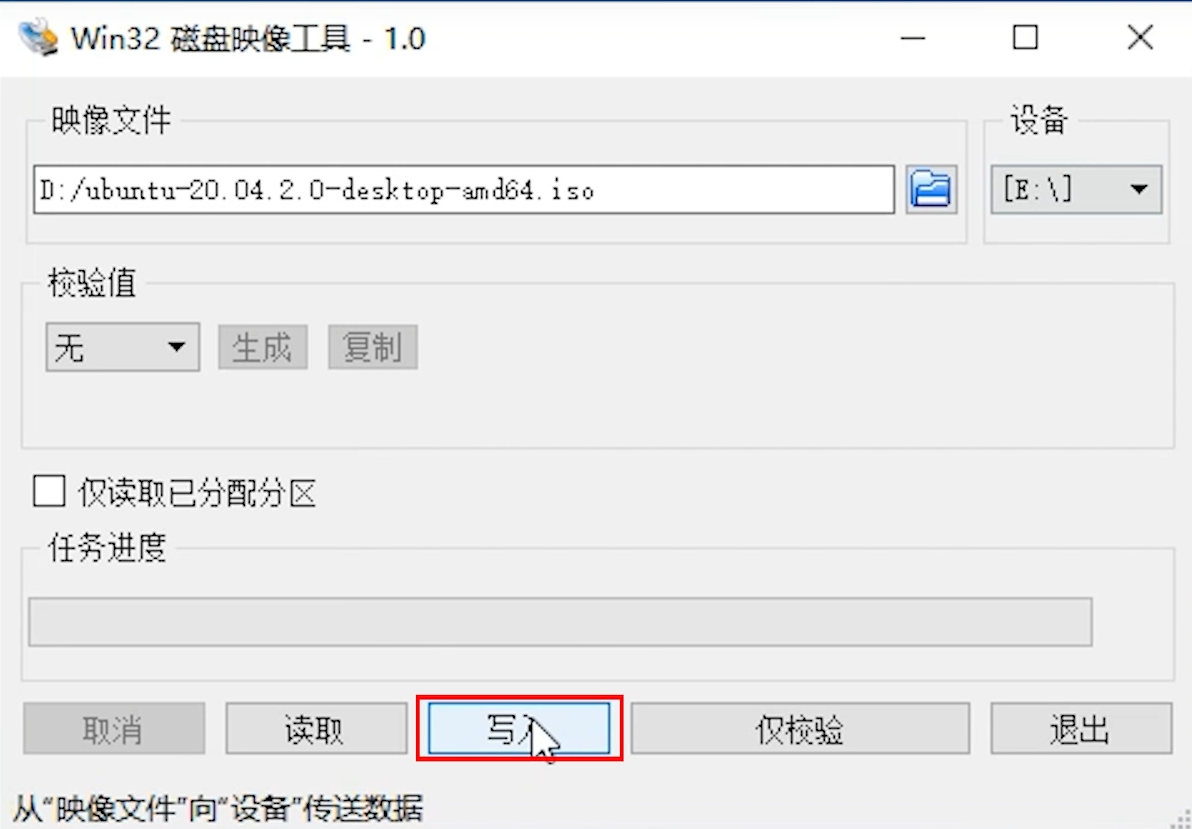
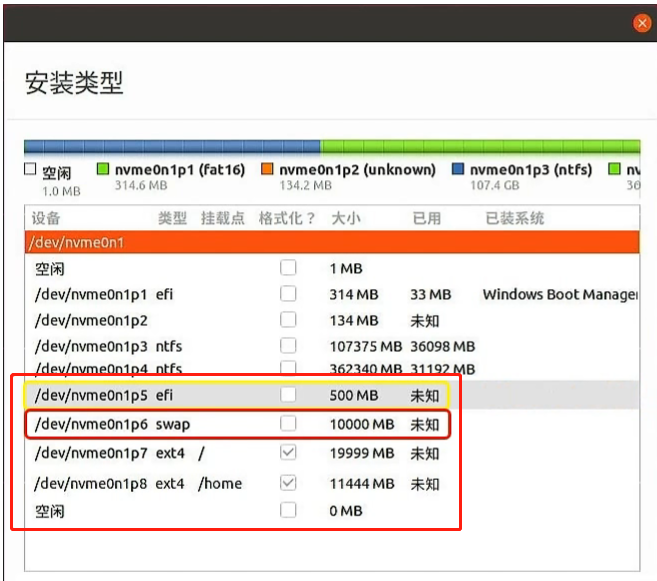

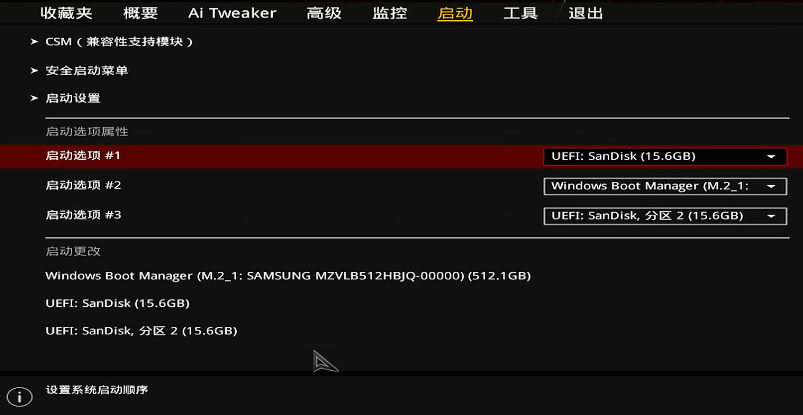
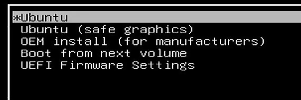
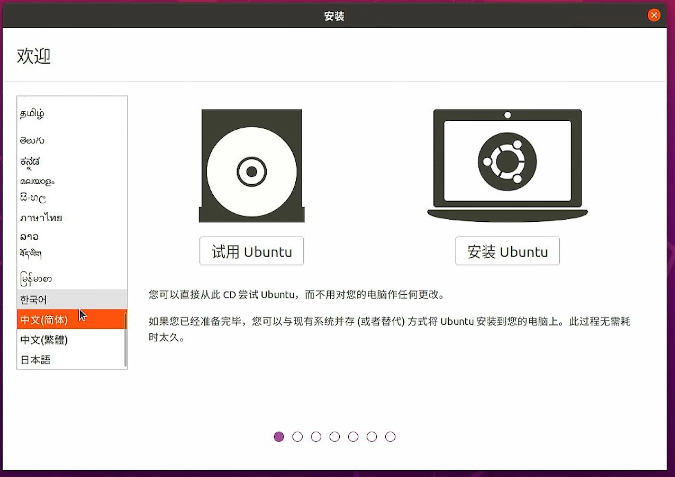
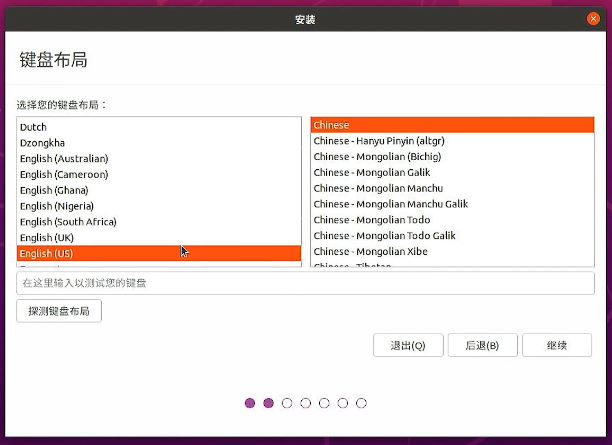
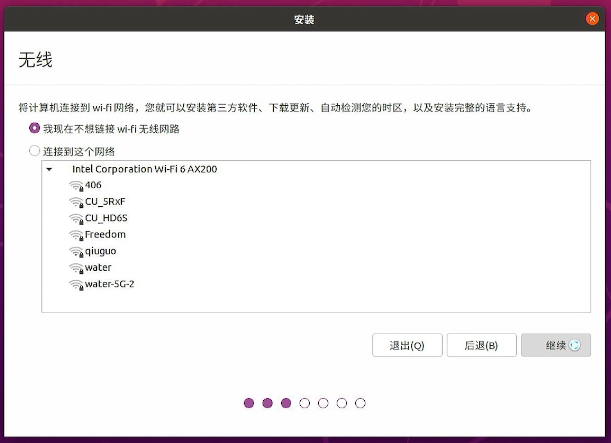
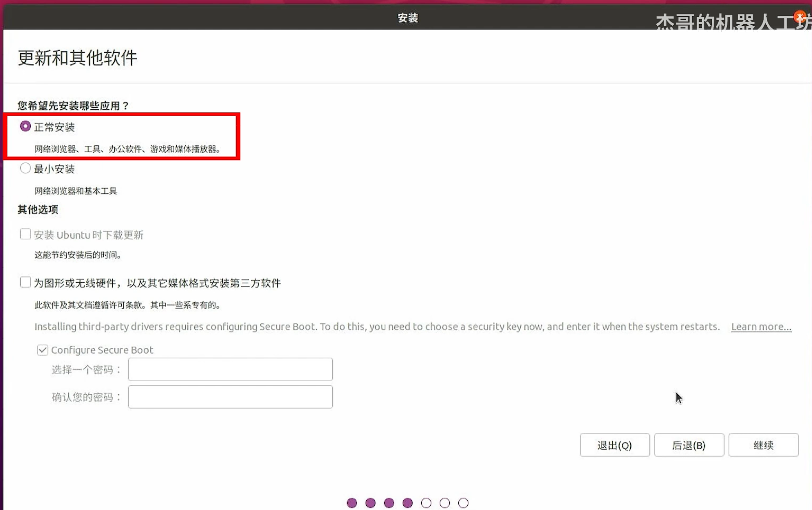
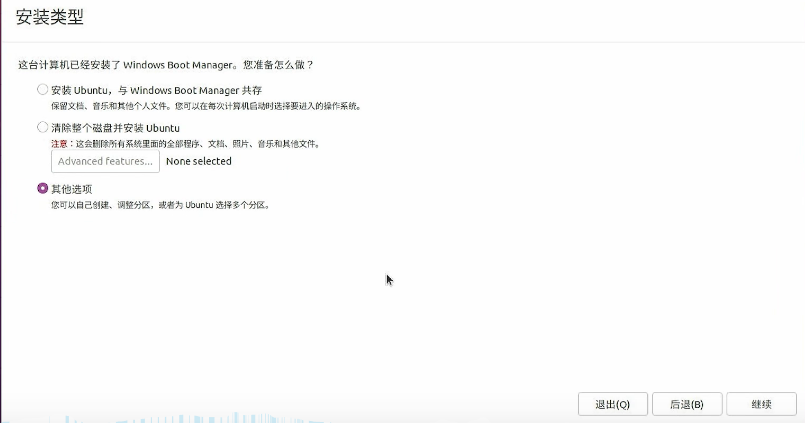
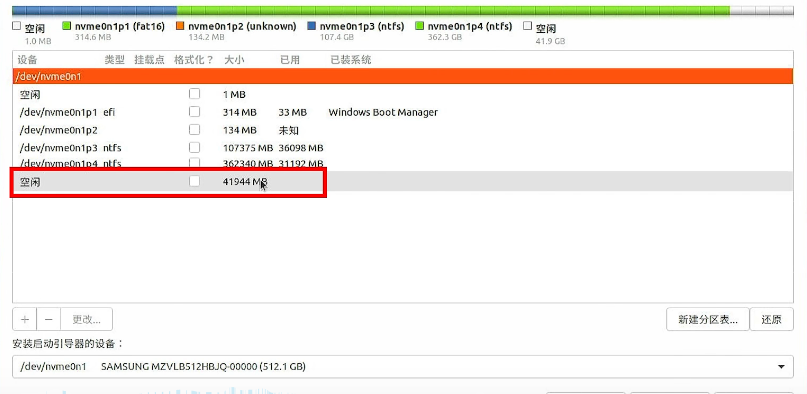
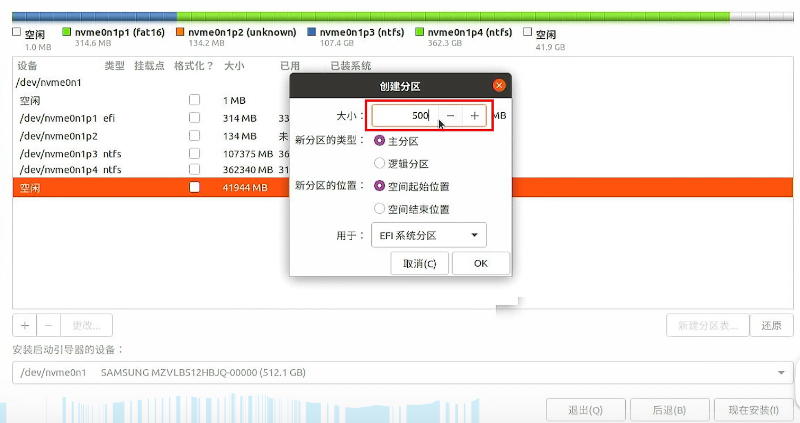
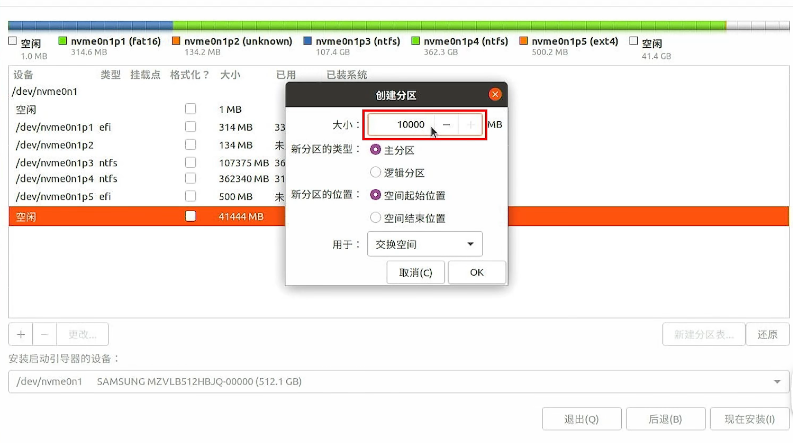
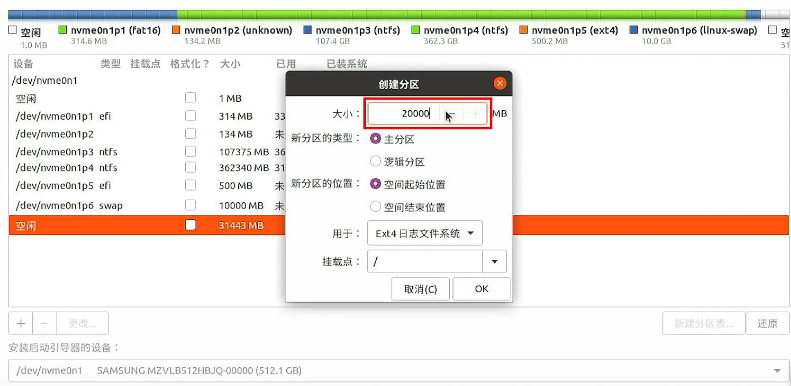
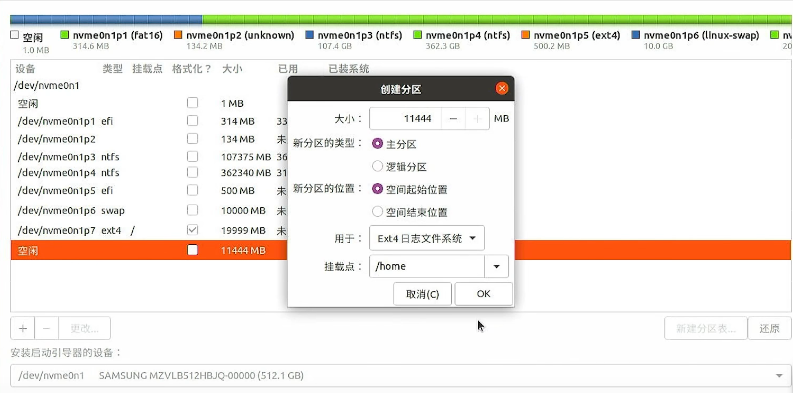

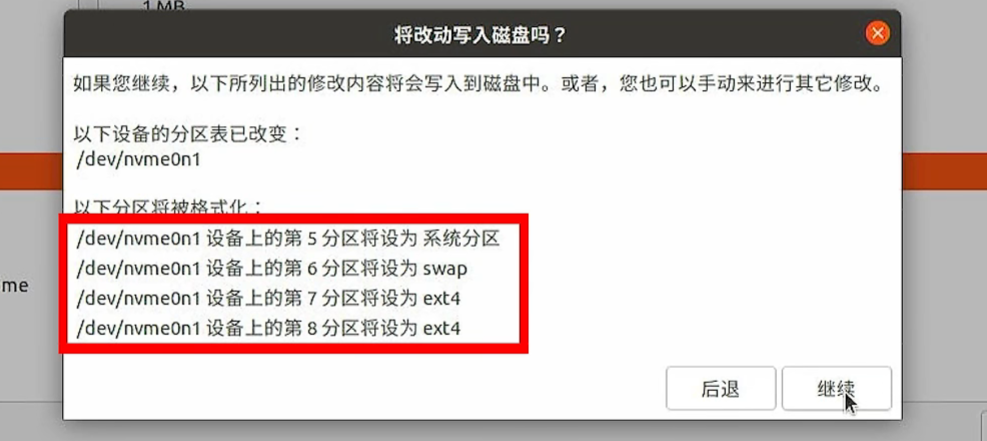
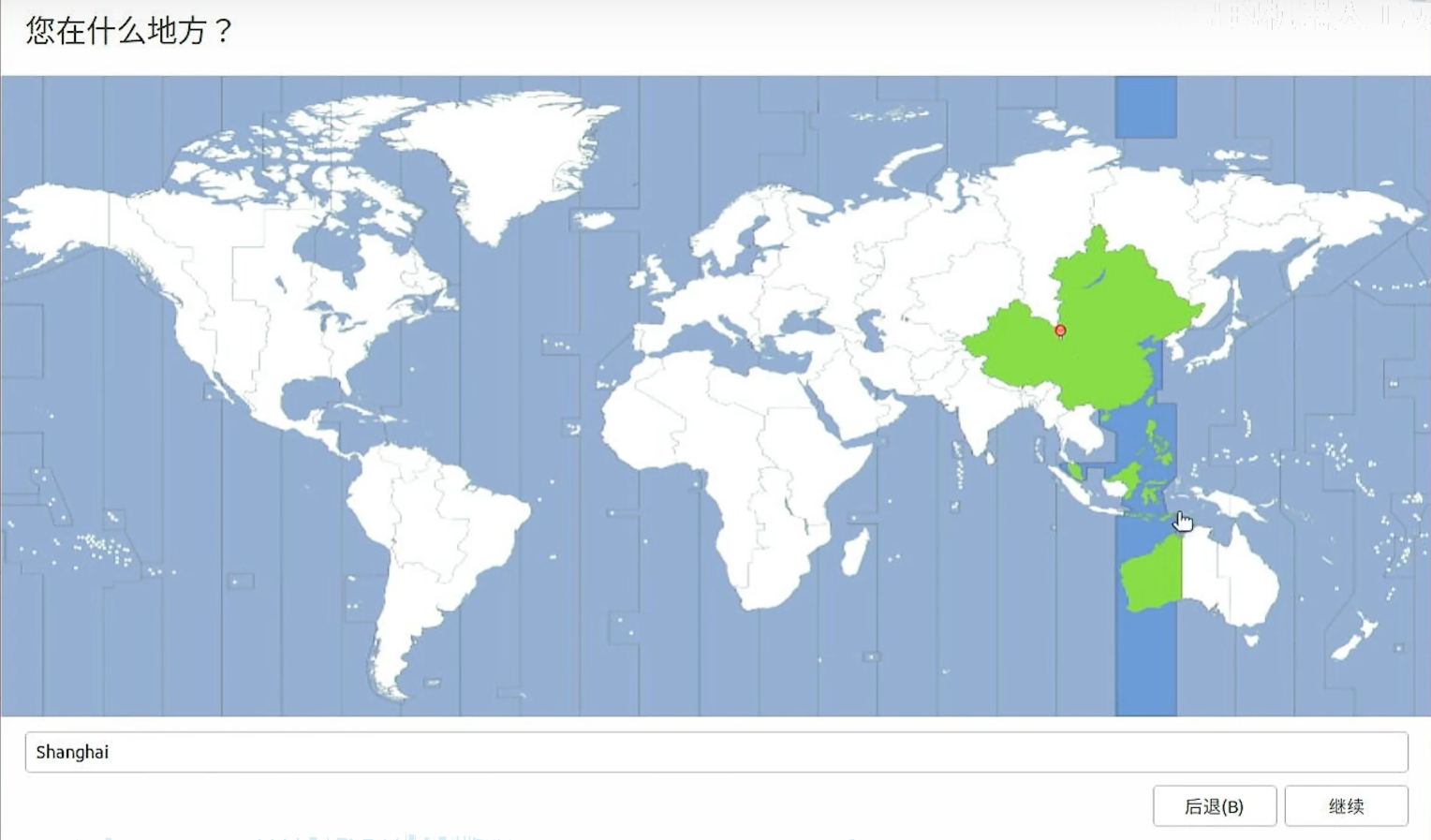
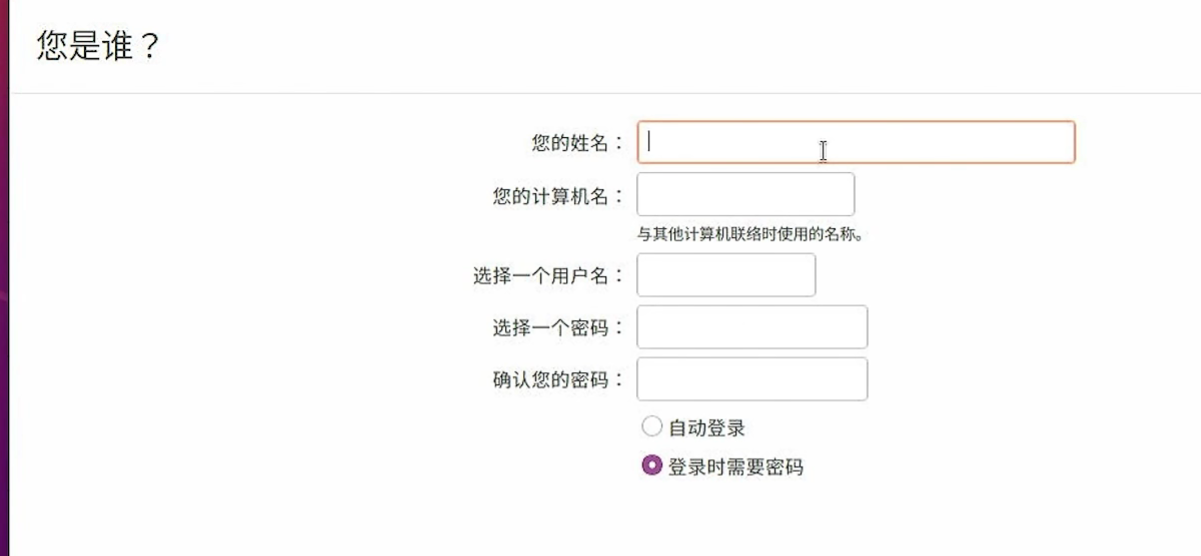

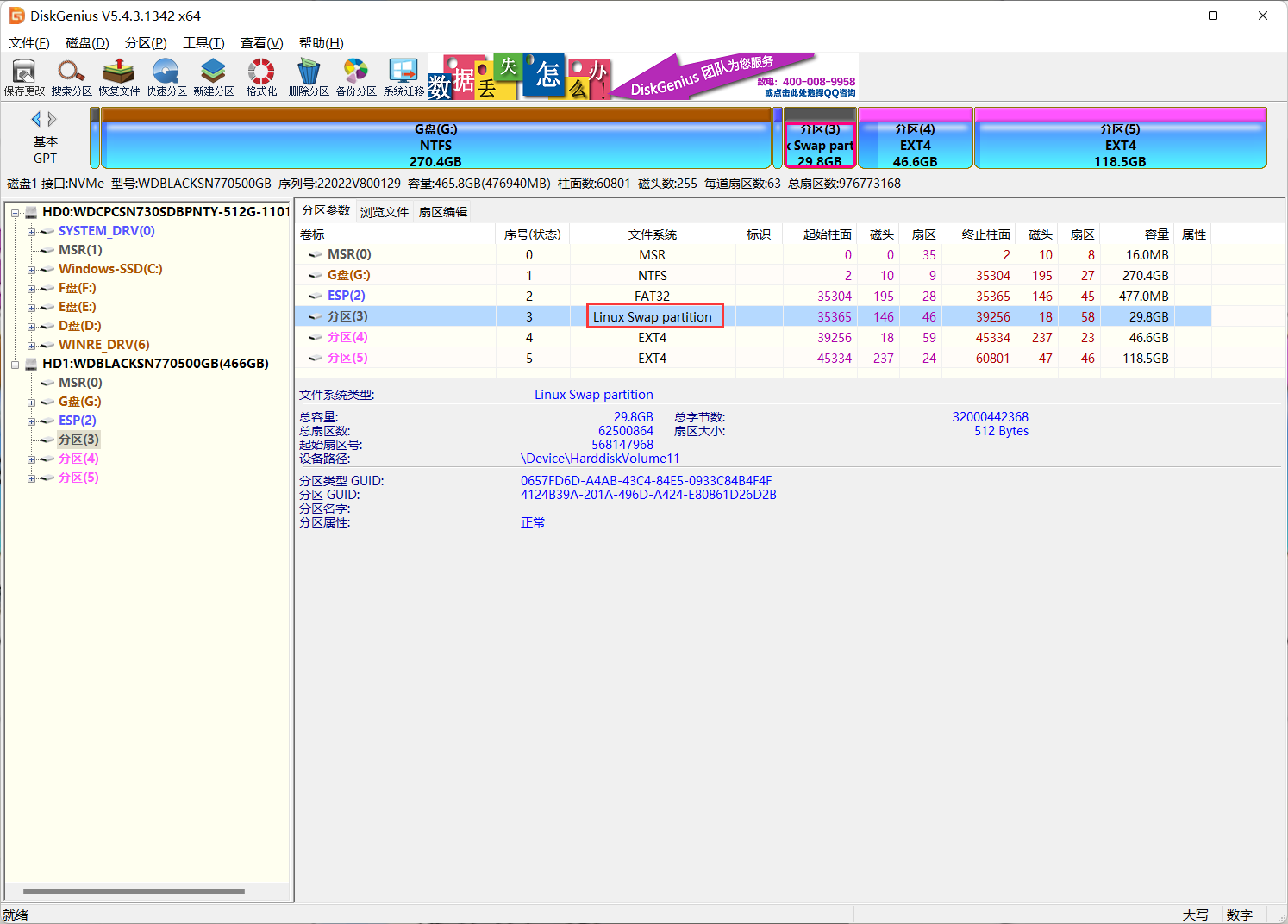
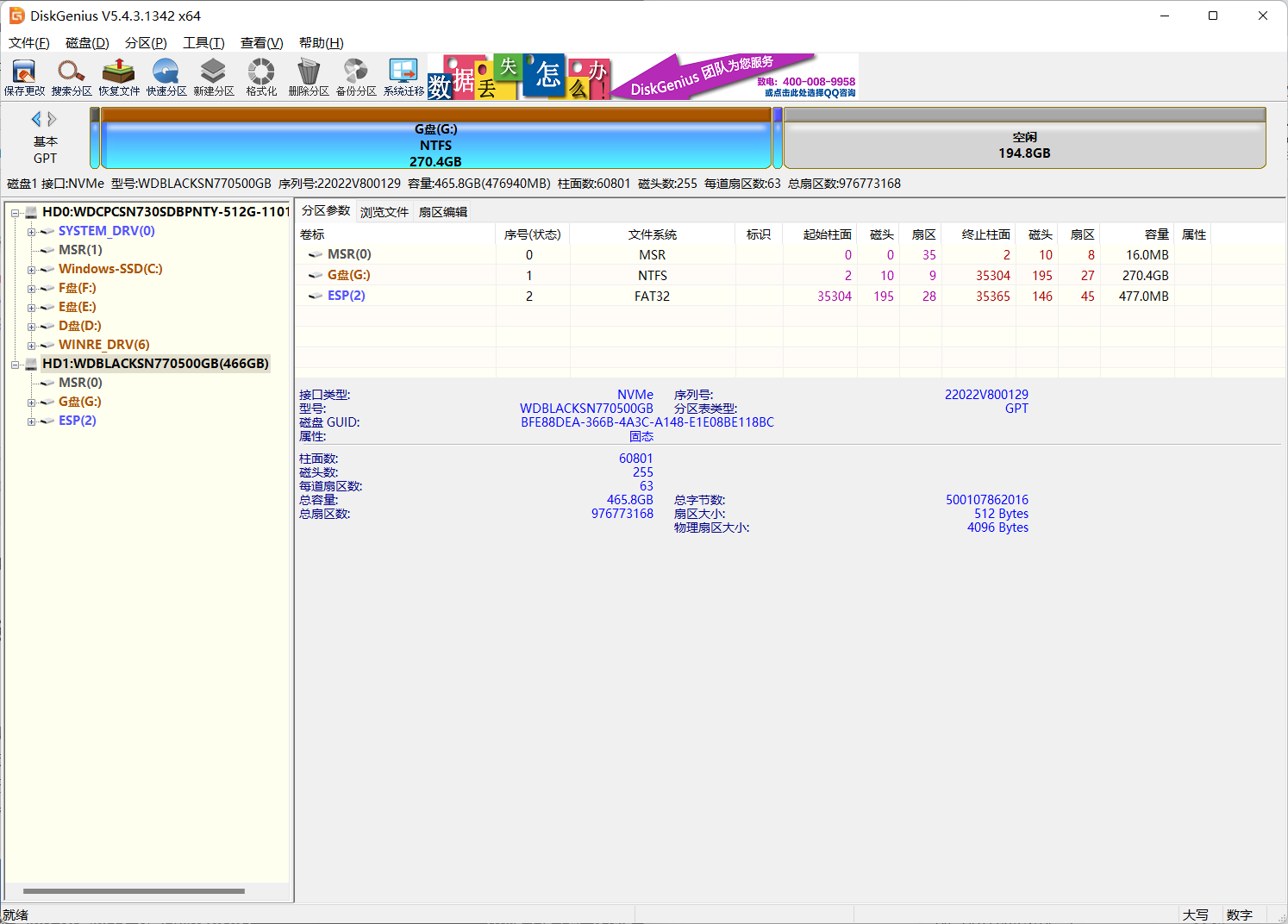
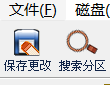
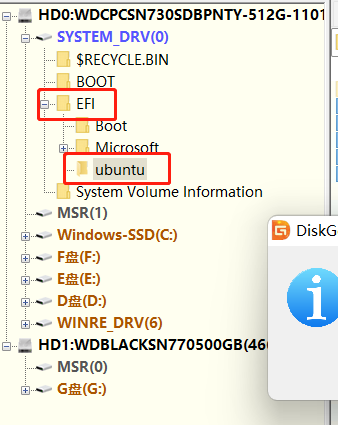
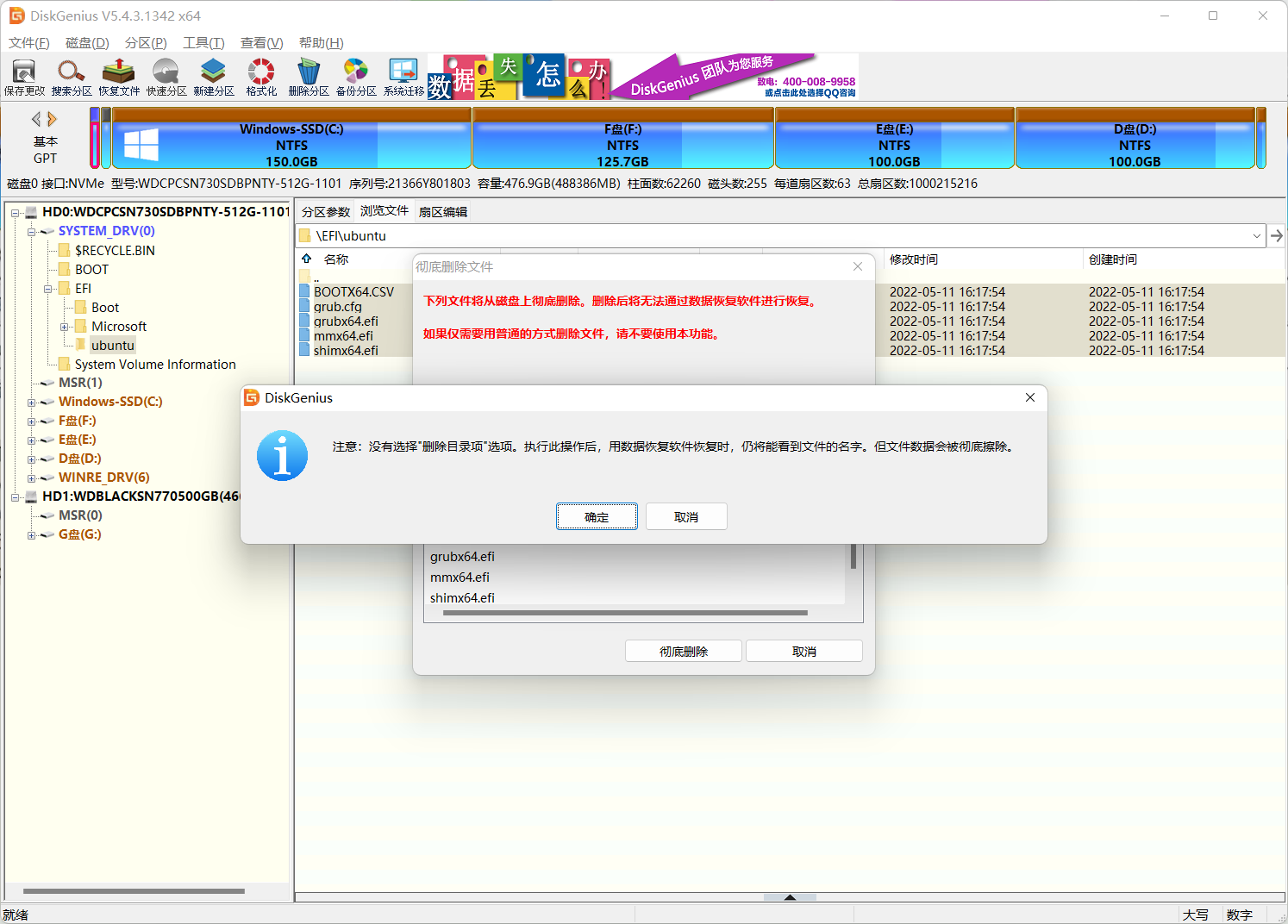

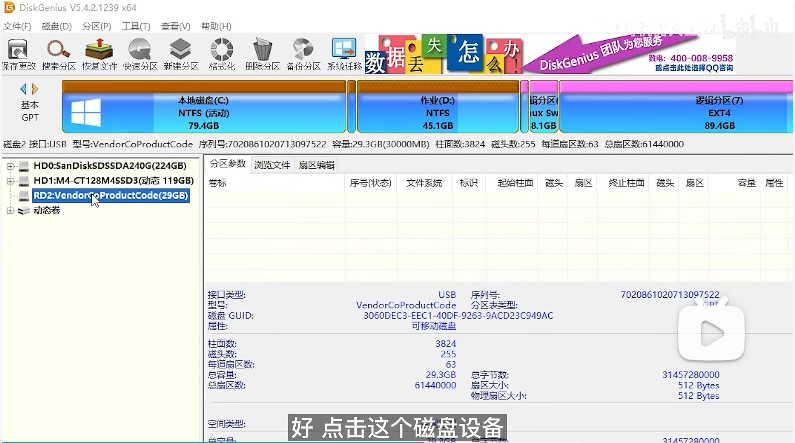

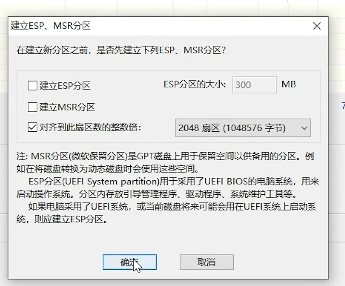
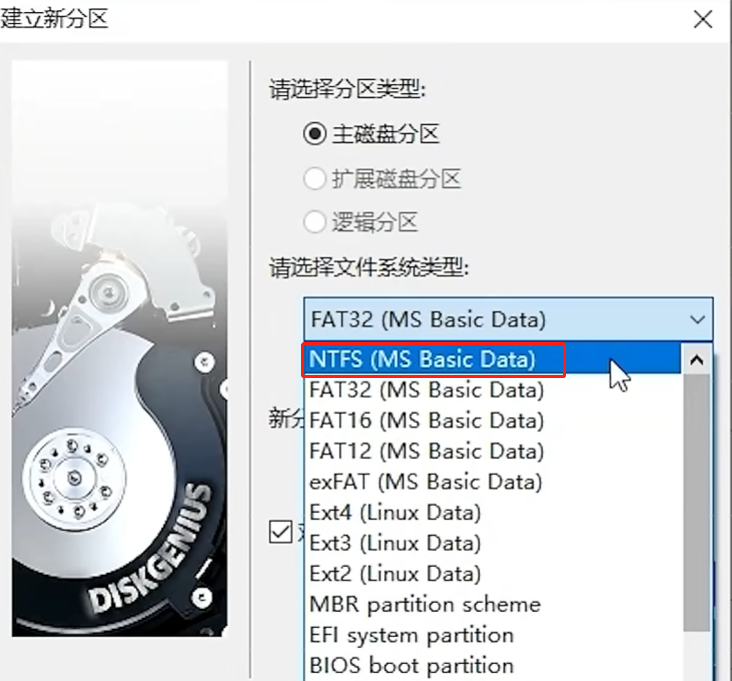
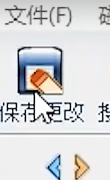
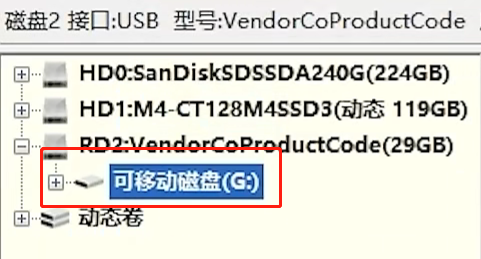







 本文详细介绍了如何在Windows上安装Ubuntu双系统,包括下载Ubuntu镜像、使用工具制作安装盘、磁盘分区、GPT分区安装及移除步骤。同时,解决了时间同步、启动菜单默认项设置和WiFi重启后无法使用的问题,并提供了U盘恢复的方法。
本文详细介绍了如何在Windows上安装Ubuntu双系统,包括下载Ubuntu镜像、使用工具制作安装盘、磁盘分区、GPT分区安装及移除步骤。同时,解决了时间同步、启动菜单默认项设置和WiFi重启后无法使用的问题,并提供了U盘恢复的方法。
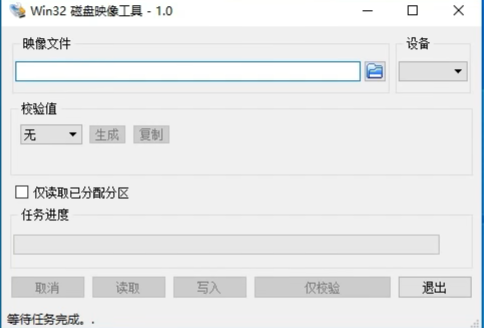


















 4098
4098

 被折叠的 条评论
为什么被折叠?
被折叠的 条评论
为什么被折叠?










